ПРОСМОТР ИССЛЕДОВАНИЙ В ФОРМАТЕ «GALILEOS VIEWER»
СИСТЕМНЫЕ ТРЕБОВАНИЯ ДЛЯ ПРОСМОТРА
- Объем оперативной памяти (RAM): не менее 4 ГБ.
- Операционная система (ОС): Microsoft Windows версия 7 (предпочтительно - 64-битные ОС).
- Наличие 3D ускорителя («видеокарты»). Поддерживаются видеокарты «nVidia GeForce / RTX» или «AMD Radeon» любого поколения. Графическая подсистема «Intel Graphics» (часто встраивается в материнские платы и ноутбуки) обеспечит возможность просмотра при объеме оперативной памяти более 4ГБ.
- Для установки программы просмотра на персональном компьютере необходимы права локального администратора компьютера.
ПОРЯДОК ДЕЙСТВИЙ ДЛЯ ОТКРЫТИЯ ИССЛЕДОВАНИЯ
I. ЕСЛИ ВЫ УСТАНАВЛИВАЕТЕ ПРОГРАММУ «GALILEOS VIEWER» НА ДАННЫЙ КОМПЬЮТЕР ВПЕРВЫЕ:
- Вставьте полученный Flash накопитель в USB порт компьютера.
- Вам будет предложено запустить программу установки (рисунок 1).
- Если в Вашем компьютере отключена опция АВТОСТАРТ сменных носителей - через Проводник откройте съемный цифровой накопитель и запустите на нем программу «setup.exe».
- Поставьте галочку в рядом с командой «Я ПОДТВЕРЖДАЮ».
- Рекомендуем использовать команду «ЭКСПРЕСС УСТАНОВКА» для автоматической установки.
- После установки программного обеспечения автоматически начнется процесс раскрытия исследования.
- На этапе загрузки может появиться предупреждение о том, что исследование было создано в формате SIDEXIS 4. Причина предупреждения: исследование выполнялось на томографе нового поколения «AXEOS» с использованием программного обеспечения. «SIDEXIS 4». Исследование в формате «GALILEOS Viewer» требует меньше свободной оперативной памяти компьютера и упрощает раскрытие исследования. В случае появления предупреждения - нажмите «ОК» для продолжения раскрытия исследования.
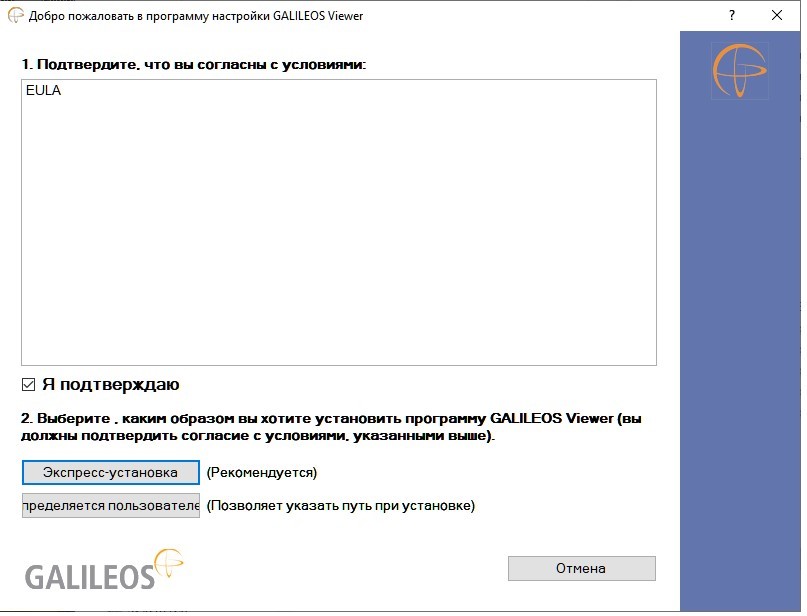
Рисунок 1.
2. ЕСЛИ НА КОМПЬЮТЕРЕ РАНЕЕ УЖЕ БЫЛА УСТАНОВЛЕНА ПРОГРАММА «GALILEOS VIEWER»:
- Вставьте Flash накопитель в USB порт компьютера или установите DVDдиск в дисковод.
- Если откроется предложение запустить установку программы «GALILEOS Viewer» - откажитесь (нажмите кнопку «ОТМЕНА»).
- Найдите на рабочем столе компьютера ярлык программы «GALILEOS Viewer» и запустите эту программу.
- Если на рабочем столе отсутствует ярлык «GALILEOS Viewer» - найдите его в меню «Пуск / SIRONA / GALILEOS Viewer».
- Установленная ранее программа «GALILEOS Viewer» запросит о местонахождении нового исследования. Откройте ярлык цифрового носителя (Flash накопителя или DVD диска), кликом левой клавиши мышки выделите ИНДЕКСНЫЙ файл, находящийся на съемном цифровом носителе. Индексный файл имеет уникальное имя, состоящее из буквенно-цифровых символов и расширение имени «.gwg». (Например, такое: «25a50ec7035f4b4390ee772f31eb64ce25a50ec7035f.gwg»). Нажмите клавишу «ОТКРЫТЬ». (рисунок 2)
- Начнется процесс загрузки исследования и вывод его на экран.
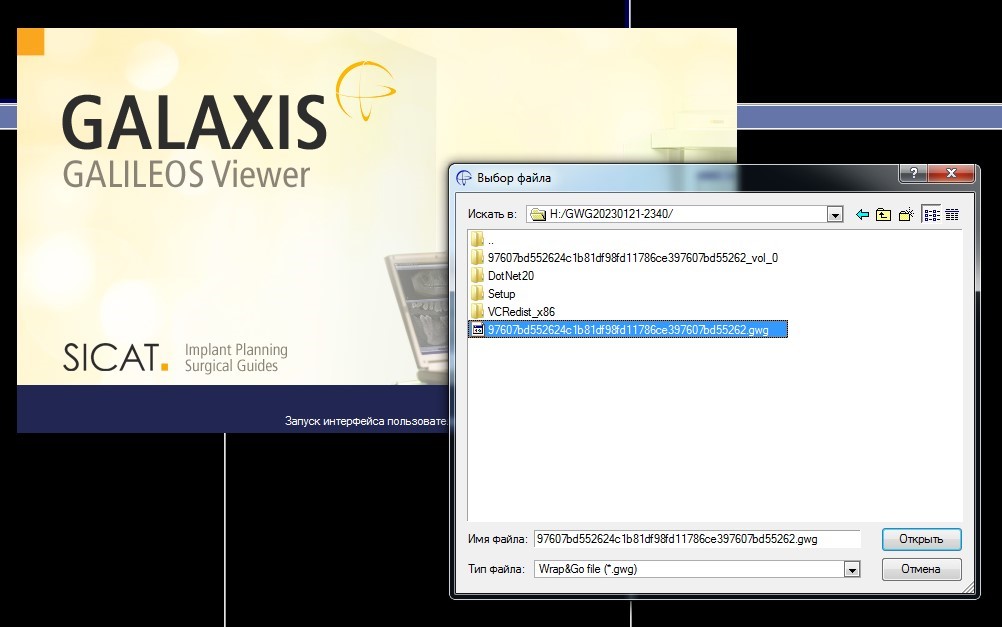
Рисунок 2.
ВОЗМОЖНЫЕ ПРОБЛЕМЫ НА ЭТАПЕ РАСКРЫТИЯ ИССЛЕДОВАНИЯ:
1. ПРОБЛЕМА: На этапе загрузки может появиться предупреждение о том, что исследование было создано в формате SIDEXIS 4.
ПРИЧИНА: Исследование выполнялось на томографе нового поколения «AXEOS» с использованием по умолчанию программного обеспечения «SIDEXIS 4». Опция записи исследования в формате «GALILEOS Viewer» связана с тем, что данный формат требует меньше операционной памяти компьютера и упрощает раскрытие исследования.
ДЕЙСТВИЯ: В случае появления предупреждения - нажмите «ОК» для продолжения раскрытия исследования.
2. ПРОБЛЕМА: На завершающем этапе раскрытия исследования выдается ошибка «Bad Allocation …..»
ПРИЧИНА 1: Если открытие КТ в программе «GALILEOS VIEWER» завершается ошибкой – скорее всего компьютеру не хватает объема свободной оперативной памяти для реконструкции исследования. Цифровые исследования на новейшей модели томографа «AXEOS» предусматривают более высокое разрешение по сравнению с другими дентальными томографами, что сопряжено с увеличением объема данных.
ПРИЧИНА 2: Запуск программы просмотра осуществляется в операционной системе WINDOWS 10 или 11, несовместимой с версией «GALILEOS VIEWER» для «AXEOS».
ДЕЙСТВИЯ.
- Для предупреждения данной ошибки перед запуском программы «GALILEOS Viewer» по возможности завершите все неиспользуемые в данный момент программы (например, интернет-браузеры, почту, офисные программы, программы просмотра других снимков). Рекомендуем начать с закрытия других графических программ, чтобы предотвратить конфликт разделения ресурсов видеоподсистемы.
- Проверьте соблюдение системных требований к персональному компьютеру: для запуска программы «GALILEOS Viewer» требуется объем оперативной памяти не менее 4ГБ и операционная система: Microsoft Windows 7. В случае использования другой операционной системы возможна неустойчивая работа ПО.
- Ресурс оперативной памяти, выделяемый программе, может сокращаться по ряду причин, в том числе: плохая оптимизация ненастроенной операционной системы MS Windows, выделение памяти другим программам, выделение участка общей памяти встроенному в систему видеоадаптеру (частая проблема ноутбуков с интегрированной видеоподсистемой «Intel Graphics»). Обратитесь к IT специалисту для увеличения объема оперативной памяти компьютера (RAM).
АЛГОРИТМ ПРОСМОТРА ИССЛЕДОВАНИЯ ПРИ ЗАПИСИ В ФОРМАТЕ «SIDEXIS 4»
СИСТЕМНЫЕ ТРЕБОВАНИЯ ДЛЯ ПРОСМОТРА
- Объем оперативной памяти (RAM): не менее 8 ГБ (при наличии отдельной видеокарты) или не менее 12ГБ (при наличии встроенной графической подсистемы)
- Операционная система (ОС): Microsoft Windows 7, 8,10, 11 (предпочтительно - 64-битные ОС). Старые ОС (MS Windows XP, Vista) - не поддерживаются.
- Наличие 3D ускорителя («видеокарты»). Поддерживаются видеокарты «nVidia GeForce / RTX» или «AMD Radeon» любого поколения. Графическая подсистема «Intel Graphics» (часто встраивается в материнские платы и ноутбуки) может использоваться при объеме оперативной памяти не менее 12 ГБ.
- Для установки программы просмотра на персональном компьютере необходимы права локального администратора компьютера.
ПОРЯДОК ДЕЙСТВИЙ ДЛЯ ОТКРЫТИЯ ИССЛЕДОВАНИЯ
I. ЕСЛИ ПРОГРАММА «SIDEXIS 4 VIEWER» УСТАНАВЛИВАЕТСЯ НА ДАННЫЙ КОМПЬЮТЕР ВПЕРВЫЕ:
- Вставьте Flash накопитель с записью исследования в USB порт компьютера или установите DVD диск в дисковод.
- Если на компьютере работает опция АВТОСТАРТ- откроется титульная страница программы «SIDEXIS 4 VIEWER» (рисунок 3).
- Согласитесь с предложенным лицензионным соглашением (поставьте галочку рядом с Согласием в нижнем правом углу титульной страницы) (рисунок 3).
- Нажмите кнопку «INSTALL» для запуска установки программного обеспечения.
- Если на компьютере отключена опция АВТОСТАРТ для съемных носителей - через Проводник откройте ярлык используемого съемного цифрового носителя и запустите на нем программу «StartSidexisViewer.exe». После открытия титульной страницы программы «SIDEXIS 4 VIEWER» согласитесь с лицензионным соглашением (поставьте галочку рядом с Согласием в нижнем правом углу титульной страницы) и нажмите на кнопку «INSTALL».
- После завершения установки программного обеспечения программа «SIDEXIS 4 Viewer» откроется автоматически.
- В верхней командной строке выберите закладку «PATIENTS».
- В раскрывшемся списке найдите фамилию пациента.Выделите фамилию пациента двойным кликом левой клавиши мышки.
Откроется 3D исследование пациента.
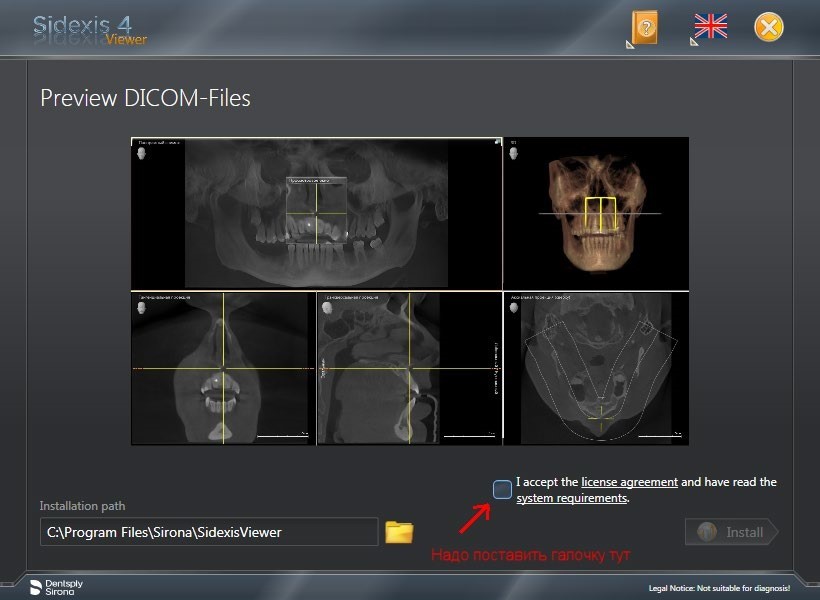
Рисунок 3.
ВОЗМОЖНЫЕ ПРОБЛЕМЫ НА ЭТАПЕ РАСКРЫТИЯ ИССЛЕДОВАНИЯ:
- ПРОБЛЕМА: Если на персональном компьютере ограничены права пользователя, возможно, что после установки программы «SIDEXIS 4 Viewer» фамилия пациента появится в списке, однако исследование не будет загружаться автоматически. Это связано с тем, что на многих системах запуск программ со сменного носителя существенно ограничен. Программа не может получить доступ к жесткому диску, чтобы корректно импортировать данные со сменного носителя.
ДЕЙСТВИЯ:
- Необходимо запустить программу с правами локального администратора. Для этого выделите правой кнопкой мыши имя программы и выберите из появившегося меню «Запуск от имени администратора». Далее необходимо выделить фамилию пациента левой клавишей мышки, зайти в закладку «EXPLOSURE», и вручную указать местоположение срезов DICOM. Для этого кликните левой клавишей мышки на иконку «FILE IMPORT». Раскроется корневой каталог выбора файлов. Интересующее Вас исследование находится на съемном цифровом накопителе в папке «DICOM». Откройте ярлык цифрового накопителя, найдите в списке папку «DICOM». В папке DICOM найдите и выделите файл «DICOMDIR». В нижнем правом углу экрана нажмите команду «Open» (рисунок 4). Дождитесь подтверждения импорта исследования в созданную на предыдущем этапе локальную базу данных на ПК. Файл готов к просмотру исследования.
- или вручную скопируйте со сменного носителя папку «DICOM» на ваш жесткий диск (HDD) и производите импорт оттуда, а не со съемного носителя. После окончания процесса импорта скопированную ранее папку «DICOM» можно будет удалить с вашего жесткого диска.
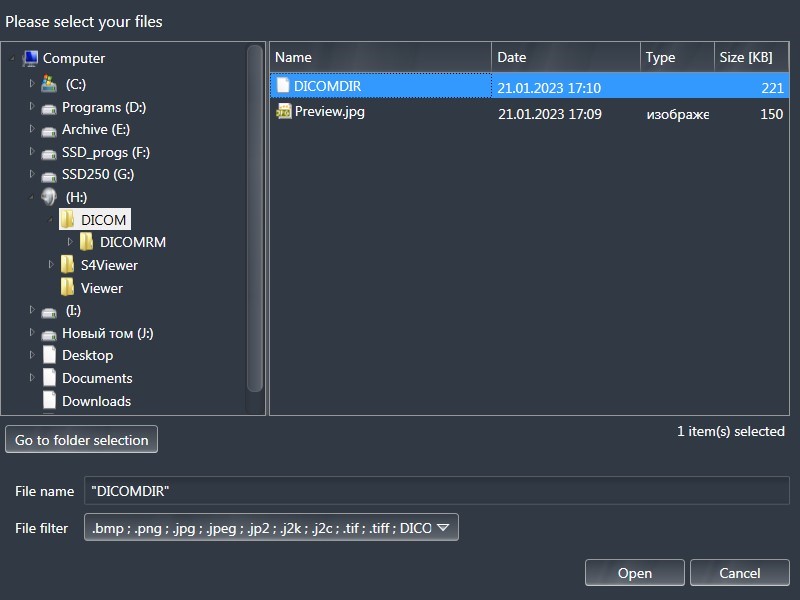
Рисунок 4. Расположение папки с файлами первичных данных исследования на съемном носителе информации (Flash накопителе или DVD диске)
2. ЕСЛИ НА ВАШЕМ КОМПЬЮТЕРЕ РАНЕЕ БЫЛА УСТАНОВЛЕНА ПРОГРАММА «SIDEXIS 4 VIEWER»
- Вставьте полученный Flash накопитель в USB порт компьютера.
- Если на компьютере работает опция АВТОСТАРТ- откроется титульная страница программы «SIDEXIS 4 VIEWER» (рисунок 5).
- Нажмите на кнопку «IMPORT» для загрузки исследования в базу данных. Новое исследование, записанное на съемный накопитель, будет добавлено в список пациентов, чьи 3D исследования ранее были внесены в программу «SIDEXIS 4» на Вашем компьютере.
- Если на компьютере отключена опция АВТОСТАРТ для съемных носителей - через Проводник откройте ярлык используемого съемного цифрового накопителя, запустите программу «StartSidexisViewer.exe». После открытия титульной страницы программы «SIDEXIS 4 VIEWER» нажмите на кнопку «IMPORT» для загрузки исследования в базу данных.
- В верхней командной строке выберите закладку «PATIENTS».
- В раскрывшемся списке найдите фамилию пациента, выделите ее одинарным кликом левой клавиши мышки. В правой половине экрана откроется окно предпросмотра последнего исследования данного пациента (рисунок 6).
- Дважды кликните левой клавишей мышки на изображение в окне предпросмотра.
- Откроется 3D исследование пациента.
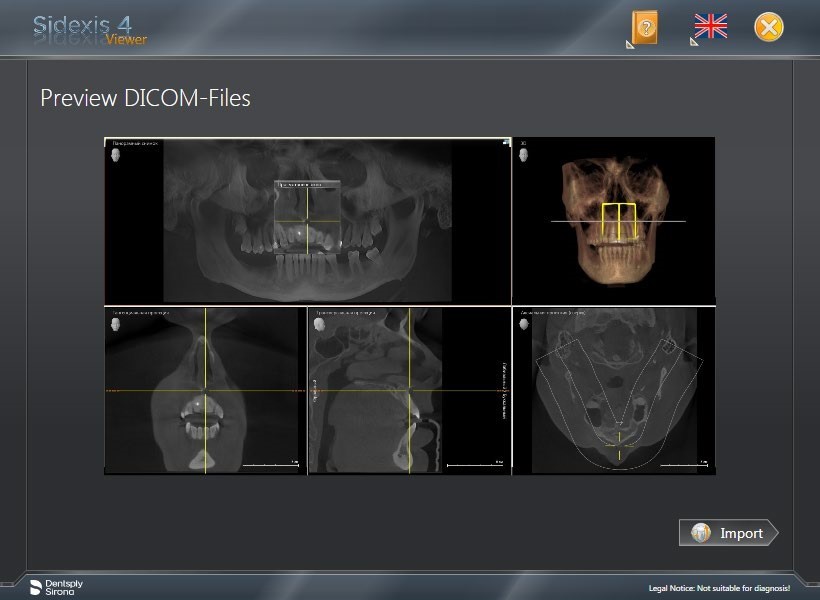
Рисунок 5.
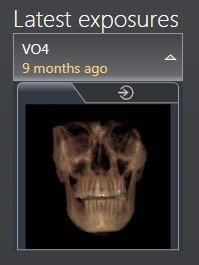
Рисунок 6.
Если импорт исследования не произойдет (по причине ограничений и блокировок работы операционной системы со съемными цифровыми носителями) необходимо выполнить действия, описанные выше. Т.е. запустить программу с правами локального администратора компьютера, или временно скопировать папку «DICOM» на жесткий диск (HDD) и произвести импорт оттуда, а не со съемного цифрового носителя.